Η κατά λάθος διαγραφή αρχείων είναι κάτι που έχει συμβεί στον καθένα. Δεν είναι λίγες οι φορές που, στο smartphone, τη φωτογραφική μηχανή, το tablet ή τον υπολογιστή, η λάθος κίνηση ή η στιγμιαία απροσεξία έχει σαν αποτέλεσμα τη διαγραφή χρήσιμων αρχείων.
Ο Κάδος Ανακύκλωσης των Windows έχει σώσει ουκ ολίγες φορές την κατάσταση αλλά η διαγραφή σε USB stick, σε κάρτες μνήμης κ.ά. είναι… δρόμος χωρίς γυρισμό. Το Recuva είναι μια εφαρμογή που αναλαμβάνει να επαναφέρει διαγραμμένα αρχεία από τον σκληρό δίσκο, από USB stick ή από κάρτες μνήμης που θα συνδέσετε με τον Υπολογιστή σας.
1. Εγκατάσταση εφαρμογής
Το Recuva διατίθεται δωρεάν από εδώ κάνοντας κλικ στο κουμπί Download Free Version και επιλέγοντας από ποιόν server θα κατεβάσετε το αρχείο rcsetup153.exe. Κάντε διπλό κλικ στο αρχείο που κατεβάσατε ώστε να ξεκινήσει η εγκατάσταση της εφαρμογής. Η εγκατάσταση του Recuva ολοκληρώνεται σε μερικά δευτερόλεπτα και κάνοντας κλικ στο κουμπί Run Recuva έχετε τη δυνατότητα να τρέξετε την εφαρμογή για πρώτη φορά.
2. Ακολουθώντας τις οδηγίες
Με την έναρξης του Recuva ενεργοποιείται ο οδηγός (Wizard) για την επαναφορά αρχείων. Αρχικά θα πρέπει να ορίσετε το είδος των αρχείων που θέλετε να ανακτήσετε – αν δηλαδή έχετε σβήσει κατά λάθος αρχεία, φωτογραφιών ή βίντεο ή τραγούδια ή όλα μαζί. Επιλέξτε είδος αρχείων και πατήστε το κουμπί Next. Στη συνέχεια ορίστε το αποθηκευτικό μέσο που θέλετε να γίνει η επαναφορά. Κάντε κλικ στην επιλογή In a specify location και στη συνέχεια κάνοντας κλικ στο κουμπί Browse μπορείτε να ορίσετε που θα γίνει η αναζήτηση για διαγραμμένα αρχεία.
3. Απλή ή λεπτομερής αναζήτηση
Στη συνέχεια θα πρέπει να επιλέξετε αν η αναζήτηση για διαγραμμένα αρχεία θα είναι λεπτομερής ή απλή. Η συμβουλή μας είναι σε πρώτη φάση να κάνετε μια απλή αναζήτηση και όχι Deep Scan. Αν το αποτέλεσμα της απλή αναζήτησης δεν είναι ικανοποιητικό, τότε μπορείτε να ξανακάνετε τη διαδικασία και να επιλέξετε Deep Scan. Έχετε κατά νου ότι το Deep Scan είναι ιδιαίτερα χρονοβόρο και ο χρόνος ολοκλήρωσης του εξαρτάται από το μέγεθος του αποθηκευτικού μέσου και τον αριθμό των αρχείων που περιέχει.
4. Advanced mode
Μόλις ολοκληρωθεί η αναζήτηση των διαγραμμένων αρχείων θα εμφανιστούν τα αρχεία που μπορείτε να επαναφέρετε. Κάντε κλικ στο κουμπί Switch to advanced mode ώστε να μεταβείτε στην όψη του προγράμματος που σας παρέχει επιπλέον πληροφορίες για τα αρχεία που βρέθηκαν.
Τα αρχεία με την πράσινη ένδειξη μπορείτε να τα επαναφέρετε πλήρως και χωρίς πρόβλημα, ωστόσο για τα αρχεία με την πορτοκαλί ή κόκκινη ένδειξη, η επαναφορά είναι αμφίβολη ή αδύνατη. Επιλέξτε το αρχείο ή τα αρχεία που θέλετε να επαναφέρετε και κάντε κλικ στο κουμπί Recover και επιλέξτε σε ποιο μέσο αποθήκευσης θα γίνει η αποθήκευση των αρχείων που επαναφέρατε (πρέπει να είναι διαφορετικό από το μέσο αποθήκευσης που έγινε η αναζήτηση.
5. Για καλύτερα αποτελέσματα
Για να είναι πιο αποτελεσματική η επαναφορά των διαγραμμένων αρχείων, τότε η χρήση του Recuva θα πρέπει να γίνεται αμέσως με το που διαπιστώνετε την κατά λάθος διαγραφή. Αν το αποθηκευτικό μέσο που έγινε η κατά λάθος διαγραφή χρησιμοποιηθεί περεταίρω και γραφτούν σε αυτό επιπλέον αρχεία τότε η επαναφορά των διαγραμμένων γίνεται πιο δύσκολή. Στην περίπτωση που ο χρόνος επαναφοράς απέχει πολύ από τον χρόνο διαγραφής τότε η επιλογή του χρονοβόρου Deep Scan είναι μονόδρομος για να έχετε καλύτερο αποτέλεσμα. Σχετικές ρυθμίσεις για την μέθοδο αναζήτησης μπορείτε να κάνετε κάνοντάς κλικ στο κουμπί Options και επιλέγοντας την καρτέλα Actions.

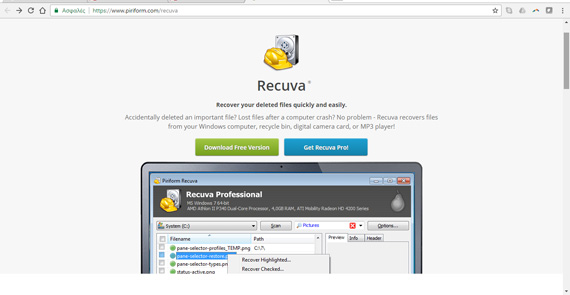
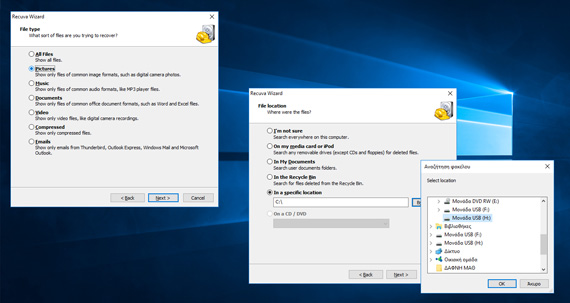
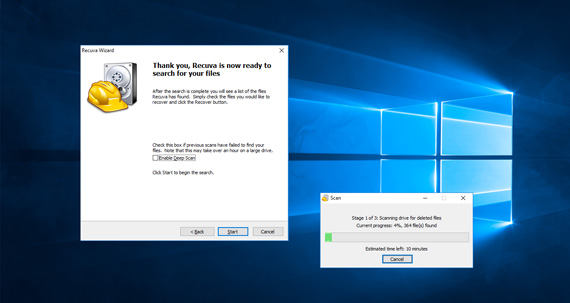
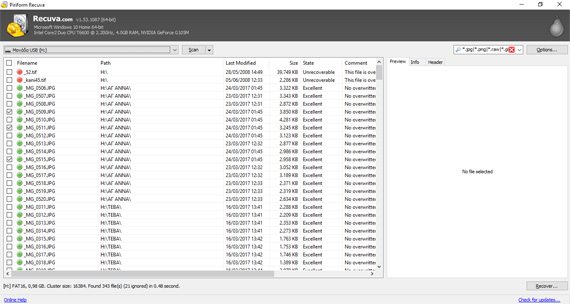
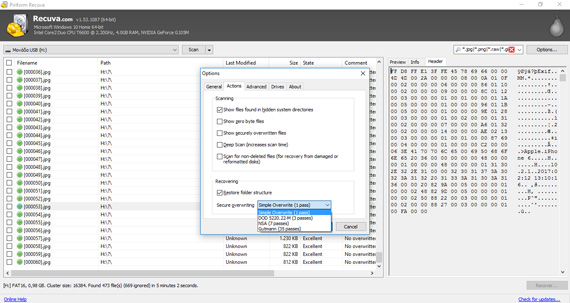




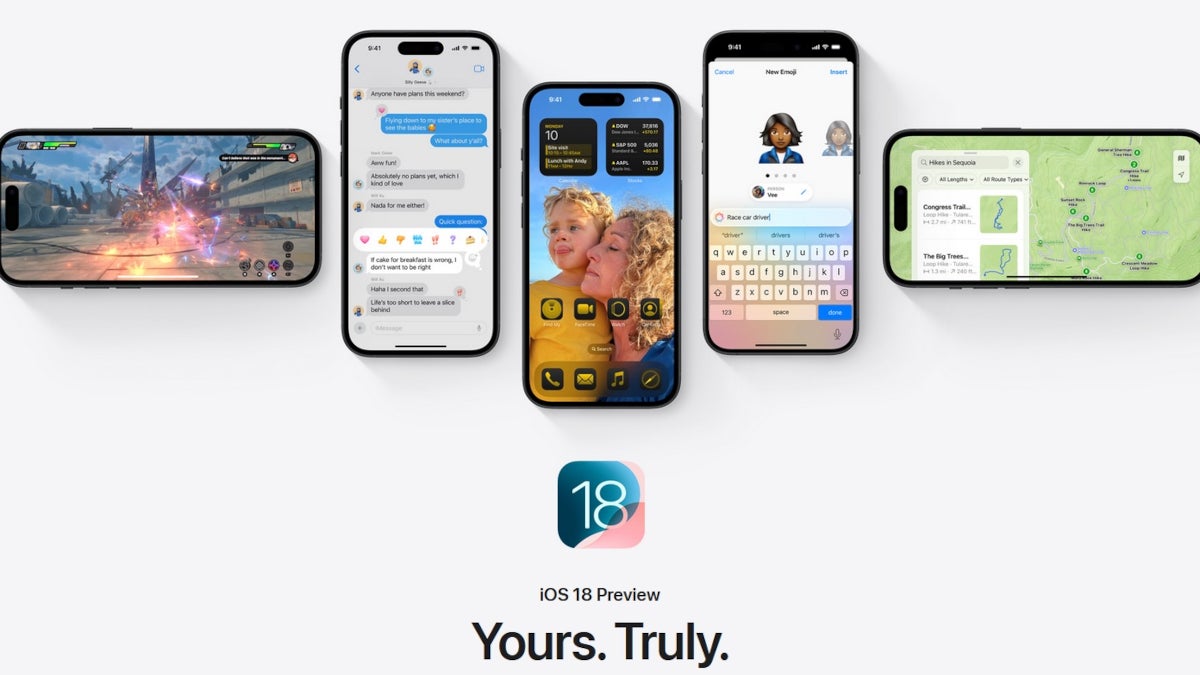


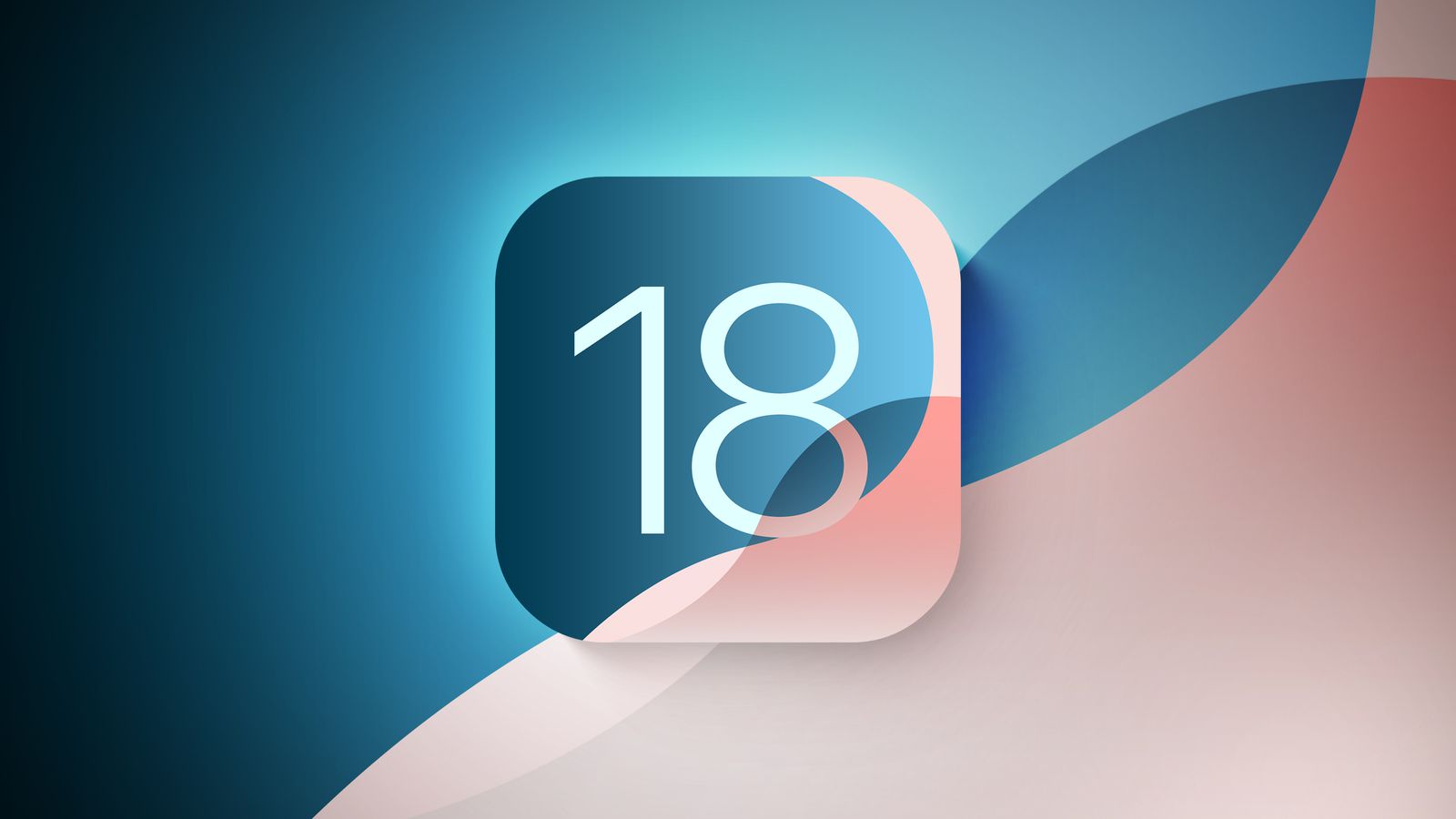



Υπάρχει τρόπος να ανακτήσουμε αρχεία αν έχουμε κάνει format;
Ευχαριστούμε πολύ για αυτά τα ενδιαφέροντα άρθρα!
@chris07 καποια ναι αλλα με πολυ ποιο εξελιγμενα προγραματα (και δύσκολα στην χρήση)
καλά για τιμή δεν το συζητάμε καν εχει πολλα μηδενικά
@Darth μπορεις να μου πεις μερικα προγραματα ?